Snapchat - популярное приложение для обмена фотографиями и видео, позволяющее пользователям делиться моментами своей жизни с друзьями. Однако с течением времени приложение начинает занимать все больше места на устройстве. Для предотвращения переполнения памяти и улучшения работы устройства важно регулярно очищать Snapchat на Android.
Очистка Snapchat на Android помогает не только освободить память, но и улучшить скорость работы приложения. Со временем Snapchat может накапливать разнообразные данные, такие как фотографии, видео, сообщения и кэш. Эти данные занимают место на устройстве и могут замедлить работу приложения.
Чтобы очистить снэпчат на Android, вам нужно перейти в настройки приложения. Откройте список приложений на устройстве, найдите снэпчат в списке и нажмите на него, чтобы открыть настройки.
Решение проблемы сбоя Снэпчат на Андроид
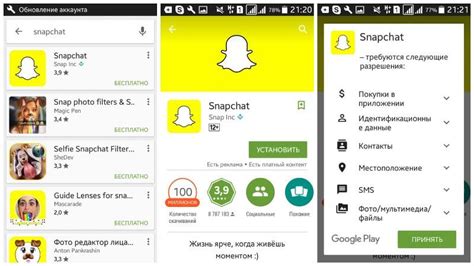
Перезапуск приложения
Первым шагом решения проблемы сбоя Снэпчат на Андроид является перезапуск самого приложения. Свайпните вниз по экрану устройства, чтобы открыть панель уведомлений, затем свайпните по горизонтали, чтобы найти иконку Снэпчат и смахните ее вверх для закрытия приложения. После этого откройте Снэпчат снова и проверьте, работает ли оно корректно.
Очистка кэша Снэпчат
Если перезапуск приложения не помог, попробуйте очистить кэш Снэпчат. Для этого перейдите в настройки вашего устройства, затем выберите "Приложения" или "Управление приложениями" в зависимости от версии Android. Найдите Снэпчат в списке приложений, нажмите на него и выберите "Очистить кэш". Затем вы можете снова запустить Снэпчат и проверить, решена ли проблема сбоя.
Обновление приложения
Если у вас установлена устаревшая версия Снэпчат, возможно, это причина сбоя. Проверьте, есть ли доступное обновление Снэпчат в Google Play Store. Перейдите в магазин приложений, найдите Снэпчат и нажмите на кнопку "Обновить". Обновление может решить проблемы сбоя, поэтому не забудьте проверить, работает ли Снэпчат после обновления.
Проверка подключения к Интернету
Если у вас проблемы со связью в Снэпчат, проверьте подключение к Интернету. Убедитесь, что у вас есть стабильное подключение Wi-Fi или мобильные данные, и что другие приложения работают корректно. Если подключение к Интернету отсутствует или нестабильное, попробуйте перезапустить маршрутизатор Wi-Fi или перезагрузить устройство, чтобы исправить проблему.
Сброс приложения Снэпчат
Если ни одно из вышеуказанных решений не помогло, вы можете попробовать сбросить Снэпчат до заводских настроек. Для этого перейдите в настройки вашего устройства, выберите "Приложения" или "Управление приложениями", найдите Снэпчат и нажмите на него. Затем выберите "Очистить данные" или "Сбросить настройки". Обратите внимание, что это удалит все ваши сохраненные данные и настройки Снэпчат, поэтому перед сбросом обязательно сделайте резервную копию важной информации.
Надеемся, что эти решения помогут вам исправить сбой Снэпчат на Андроид и вернуть его к нормальной работе. Если проблемы сбоя продолжают возникать, рекомендуется связаться с оператором вашего мобильного устройства или обратиться в службу поддержки Снэпчат для получения дополнительной помощи.
Шаг 1: Проверьте подключение к интернету
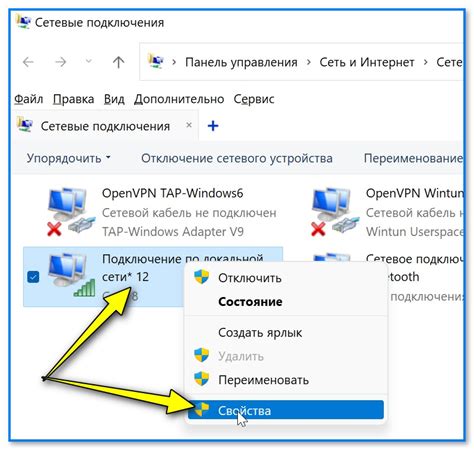
Перед началом процесса очистки приложения Snapchat на Android убедитесь, что у вас есть стабильное подключение к интернету. Без интернета вы не сможете выполнить некоторые шаги и процедуры, связанные с очисткой приложения.
Проверьте, что у вас есть активное подключение к Wi-Fi или мобильным данным на вашем устройстве. Перезагрузите маршрутизатор и убедитесь, что сигнал Wi-Fi сильный. Если вы используете мобильные данные, проверьте доступность сети и уровень сигнала вашего оператора связи.
Убедитесь, что вы можете открыть другие приложения, требующие интернета, и проверьте их работу. Если у вас проблемы с интернетом, обратитесь к провайдеру или оператору связи.
Шаг 2: Очистка кеша Снэпчат

Для очистки кеша Снэпчат на Android, выполните следующее:
- На главном экране устройства найдите иконку "Настройки" и нажмите.
- Прокрутите вниз до раздела "Приложения" или "Приложения и уведомления".
- Найдите и выберите приложение Снэпчат.
- Откройте информацию о приложении Снэпчат и выберите раздел "Хранилище и кеш" или "Память и кеш".
- Нажмите на кнопку "Очистить кеш" или "Очистить данные". Название кнопки может отличаться в зависимости от устройства и версии Android.
- Подтвердите действие на всплывающем окне, чтобы полностью очистить кеш приложения Снэпчат.
После выполнения этих шагов кеш приложения Снэпчат будет полностью очищен, что ускорит работу приложения и освободит место на устройстве. Помните, что после очистки кеша приложение может немного дольше загружаться, так как некоторые данные придется загрузить заново.
Шаг 3: Проверьте наличие обновлений для Снэпчат
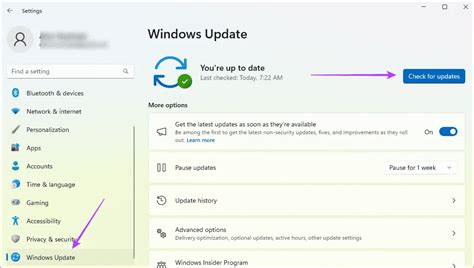
Установите последнюю версию приложения Снэпчат на устройстве Android для улучшения производительности.
Откройте Google Play Store, нажмите "Меню", затем "Мои приложения и игры".
Найдите Снэпчат в списке установленных приложений и обновите его, если доступно. После установки проверьте работу приложения.
Шаг 4: Переустановите Снэпчат

Если предыдущие шаги не помогли, попробуйте переустановить Снэпчат. Это поможет улучшить производительность и удалить все остаточные файлы.
Чтобы переустановить Снэпчат, выполните следующие шаги:
- Откройте Google Play Store.
- Найдите Снэпчат.
- Нажмите на приложение.
- Нажмите "Установить".
- Дождитесь установки.
После установки откройте Снэпчат и войдите в свою учетную запись. Это поможет избавиться от проблем, связанных с накопленными данными.
Примечание: Переустановка Снэпчат может привести к потере данных, поэтому рекомендуется сделать резервную копию перед этим.
Шаг 5: Обратитесь в службу поддержки Снэпчат
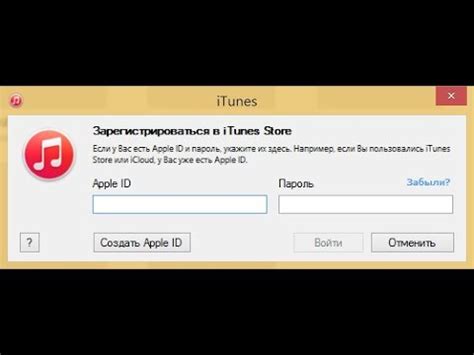
Если предыдущие шаги не помогли, обратитесь в службу поддержки Снэпчат. Они смогут помочь или непосредственно решить проблему.
Откройте Снэпчат, зайдите в раздел "Настройки", обычно в верхнем левом углу. Найдите "Справка и поддержка" и перейдите в этот раздел.
На странице поддержки представлены различные способы связи со службой поддержки Снэпчат: почта, онлайн-чат, телефон. Выберите удобный способ и опишите свою проблему.
Обратите внимание, что для обращения в службу поддержки Снэпчат вам могут понадобиться дополнительные данные, такие как имя пользователя и адрес электронной почты. Готовьте эту информацию для эффективного взаимодействия.
Команда поддержки Снэпчат всегда готова помочь вам решить проблемы с приложением. Не стесняйтесь обращаться к ней для квалифицированной помощи.